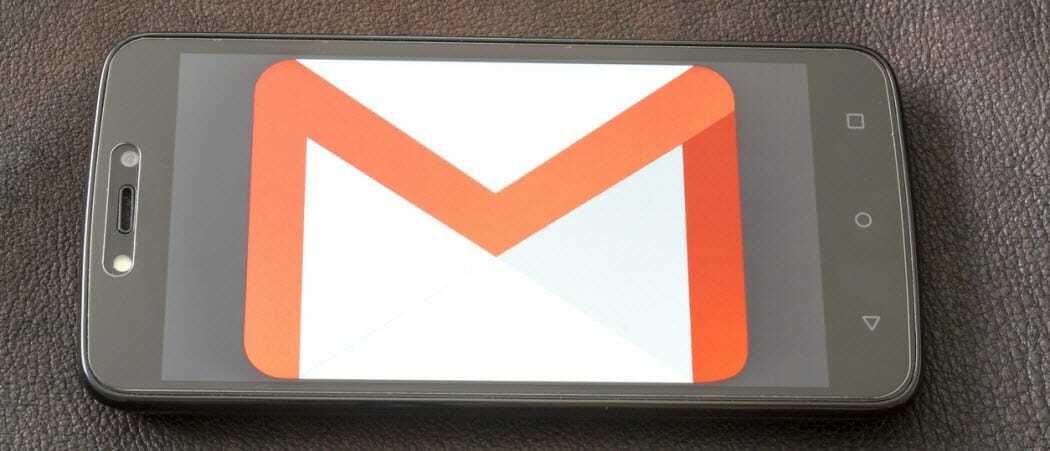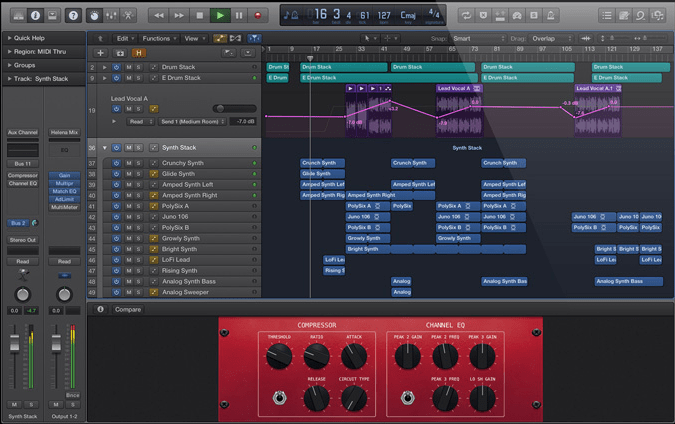Kuidas kasutada hargnemist Microsofti vormides
Microsoft Microsofti Vormid Kangelane / / September 06, 2021

Viimati värskendatud

Kas soovite suunata vastajaid nende vastuste põhjal teistele küsimustele või jaotistele? Siin on, kuidas Microsofti vormides hargnemist seadistada.
Saate luua rohkem kui lihtsaid ühemõõtmelisi vorme, uuringudja viktoriinid Microsoft Formsis. Hargneva loogika abil saate kohandada vastaja kogemusi ja saada täpselt soovitud tagasisidet või vastuseid.
Kui kasutate hargnemist, suunate vastajad teistele küsimustele või jaotistele nende küsimusele antud vastuse alusel. Oletame näiteks, et teil on müüdavate toodete kohta küsitlus. Võite suunata rõivaid ostnud vastajad aadressile teistsugune jagu kui need, kes ostsid elektroonikat.
Võib -olla olete seda ise näinud. Võite võtta küsitluse, milles küsitakse, kas olete valmis veel mõnele küsimusele vastama. Kui vastate "jah", näete neid lisaküsimusi. Aga kui vastate "ei", on küsitlus läbi.
Siin näitame teile, kuidas kasutada Microsofti vormides hargnemisloogikat oma vorme, küsitlused või viktoriinid.
Kuidas lisada küsimusele hargnemine
Külastage Microsofti vormid, logige sisse ja avage oma vorm. Enne hargnemise lisamist peaksid need täiendavad jaotised või küsimused, millele vastajad saadate, juba seadistatud olema. Muidu pole kuhugi hargneda, eks?
Näitena jagame lihtsa jah/ei küsimuse, kas vastajad said kliendituge või mitte. Kui nad vastavad jaatavalt, soovime, et nad vastaksid oma kogemusi puudutavale hindamisküsimusele. Kui nad vastavad ei, suuname nad küsitluse järgmisse jaotisse.
- Minge küsimuse juurde, kuhu soovite lisada hargnemisloogika.
- Klõpsake nuppu Selle küsimuse jaoks rohkem seadeid (kolm punkti) paremas alanurgas ja valige Lisage hargnemine.
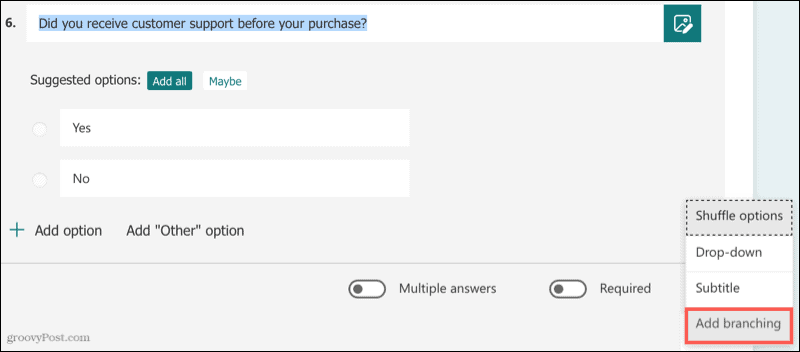
- Valige iga vastuse kõrval, kuhu soovite vastaja minna, kui ta selle vastuse valib. Saate selles jaotises valida mõne muu küsimuse, teise jaotise või küsimuse või vormi lõpu.
- Soovi korral saate täiendava loogika seadistamiseks jääda hargnevale ekraanile. Kui olete lõpetanud, klõpsake nuppu tagasi oma vormi juurde naasmiseks vasakul ülanurgas olevat noolt.
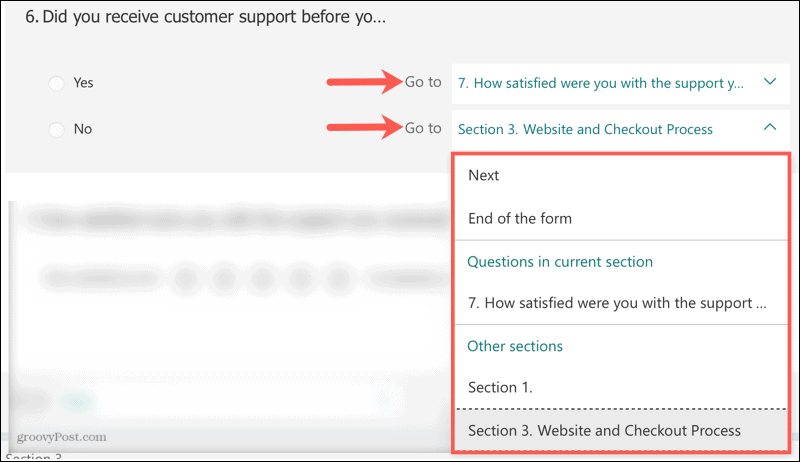
Seejärel saate oma vormi eelvaate vaadata ja küsimusele erinevaid vastuseid valida, veendumaks, et suunate vastajad nii, nagu kavatsete.
Meie näite abil saate näha, kas vastaja vastab jah, ilmub lisaküsimus.

Kui nad vastavad "ei", näevad nad lihtsalt järgmise sektsiooni liikumiseks nuppu Järgmine.
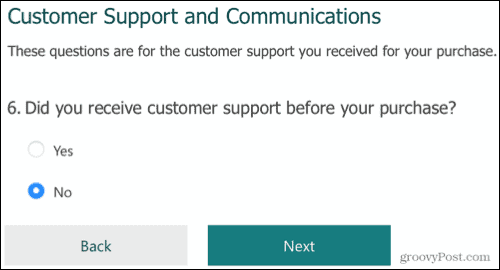
Kuidas jaotisele hargnemist lisada?
Teine viis hargnemise kasutamiseks Microsoft Formsis on sektsioon. See on hea viis vahele jätta küsimuste rühm, mis vastajale ei kehti. Nii et kui nad on osa lõpule viinud, saate need suunata teise jaotisse, küsimusele või vormi lõppu.
- Minge jaotisse, kuhu soovite lisada hargnemisloogika.
- Klõpsake nuppu Rohkem jaotise seadeid (kolm punkti) paremas ülanurgas ja valige Lisage hargnemine.
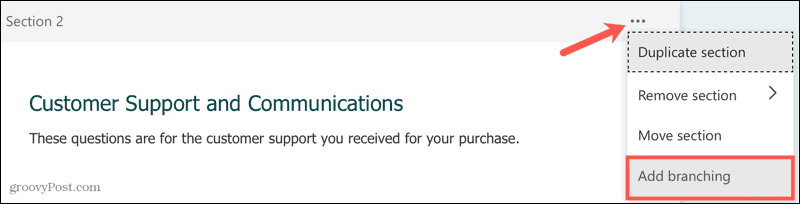
- Hargnemisekraanil klõpsake nuppu Minema rippmenüü jaotise allosas. Valige, kuhu soovite vastajad minna.
- Kui olete lõpetanud, klõpsake nuppu tagasi oma vormi juurde naasmiseks.
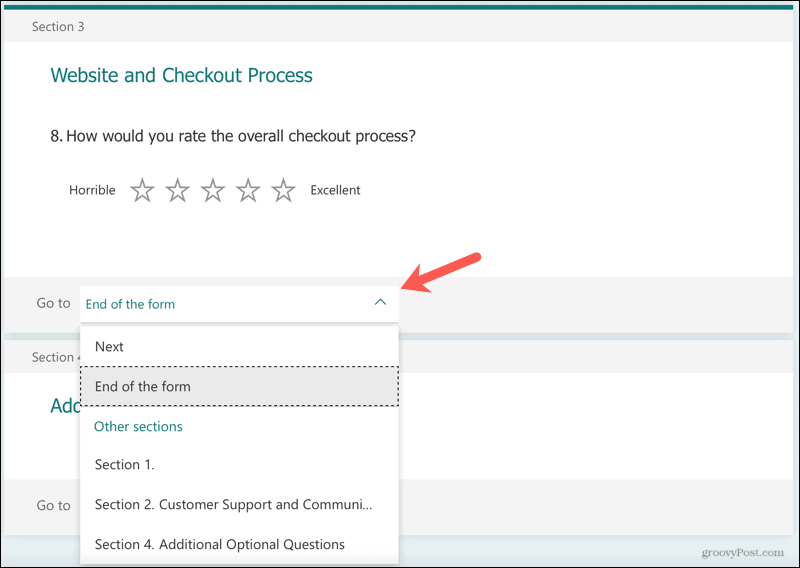
Selles näites saadame vastajad, kes on klienditoe jaotise täitnud, teise jaotisse.
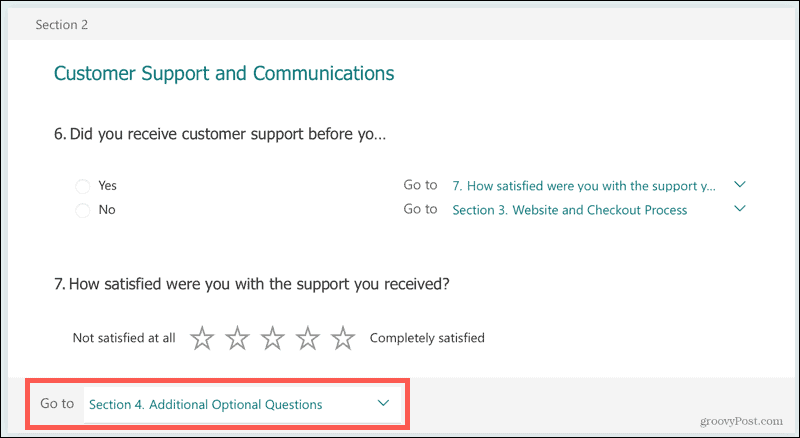
Ja suuname need vastajad, kes veebisaidi ja Checkouti protsessi lõpule viivad, vormi lõppu.
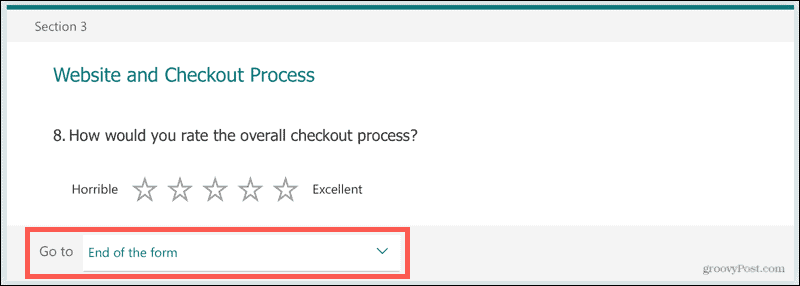
Märkus Microsofti vormide hargnemisloogika kohta
Hargnemisloogika lisamisel peaksite vastaja saatma järgmisesse kohta, mitte eelmisesse. Nagu Microsoft selgitab:
Kui proovite hargneda eelmisele küsimusele, näiteks 4. küsimus, mis hargneb 2. küsimusele, rikub see kogemuse vastaja jaoks, jättes küsimused 5–7 vahele ja viies need koos saatmisega vormi lõpuni nuppu. Selle vältimiseks harutuge ainult järjestikusele küsimusele.
Hargnemine Microsofti vormides
Hargnemine mitte ainult ei anna võimalust kohandada iga vastaja kogemusi, vaid aitab teil saada täpseid andmeid, tagasisidet või vastuseid.
Lisateabe saamiseks vaadake, kuidas viktoriini loomine Microsoft Formsis või pange kokku matemaatikaviktoriin kasutades lisafunktsioone.
Google Chrome'i vahemälu, küpsiste ja sirvimisajaloo kustutamine
Chrome teeb suurepärast tööd teie sirvimisajaloo, vahemälu ja küpsiste salvestamiseks, et optimeerida veebis brauseri toimivust. Tema kuidas ...
Poesisene hindade sobitamine: kuidas saada poes ostes veebipõhiseid hindu
Poest ostmine ei tähenda, et peate kõrgemat hinda maksma. Tänu hinna sobitamise garantiidele saate veebis allahindlusi, kui ostate ...
Kuidas kinkida Disney Plus tellimus digitaalse kinkekaardiga
Kui olete nautinud Disney Plusi ja soovite seda teistega jagada, saate siit osta Disney+ kingituste tellimuse ...
Teie juhend dokumentide jagamiseks teenuses Google Docs, Sheets ja Slides
Saate hõlpsalt koostööd teha Google'i veebipõhiste rakendustega. Siin on teie juhised lubade jagamiseks teenustes Google Docs, Sheets ja Slides ...